жӮЁеҘҪпјҢзҷ»еҪ•еҗҺжүҚиғҪдёӢи®ўеҚ•е“ҰпјҒ
жӮЁеҘҪпјҢзҷ»еҪ•еҗҺжүҚиғҪдёӢи®ўеҚ•е“ҰпјҒ
иҝҷзҜҮж–Үз« дё»иҰҒдёәеӨ§е®¶еұ•зӨәдәҶвҖңdockerеӣҫеҪўеҢ–з®ЎзҗҶе·Ҙе…·PortainerжҖҺд№Ҳз”ЁвҖқпјҢеҶ…е®№з®ҖиҖҢжҳ“жҮӮпјҢжқЎзҗҶжё…жҷ°пјҢеёҢжңӣиғҪеӨҹеё®еҠ©еӨ§е®¶и§ЈеҶіз–‘жғ‘пјҢдёӢйқўи®©е°Ҹзј–еёҰйўҶеӨ§е®¶дёҖиө·з ”究并еӯҰд№ дёҖдёӢвҖңdockerеӣҫеҪўеҢ–з®ЎзҗҶе·Ҙе…·PortainerжҖҺд№Ҳз”ЁвҖқиҝҷзҜҮж–Үз« еҗ§гҖӮ
дҪҝз”Ёwgetе·Ҙе…·д»Һdockerе®ҳзҪ‘дёӢиҪҪyumжәҗпјҡ
wget -P /etc/yum.repos.d/ https://download.docker.com/linux/centos/docker-ce.repo
жӣҙж–°yumжәҗзј“еӯҳ
yum makecache fast
е®үиЈ…Docker
yum -y install docker-ce
еҗҜеҠЁDockerд»ҘеҸҠи®ҫзҪ®ејҖжңәеҗҜеҠЁ
systemctl start docker systemctl enable docker
еңЁ /etc/docker/daemon.json ж–Ү件дёӯж·»еҠ д»ҘдёӢеҸӮж•°пјҲжІЎжңүиҜҘж–Ү件еҲҷж–°е»әпјү
{
"registry-mirrors": ["https://9cpn8tt6.mirror.aliyuncs.com"]
}жңҚеҠЎйҮҚеҗҜпјҡ
systemctl daemon-reload systemctl restart docker
жҹҘжүҫDockerдёӯCentosй•ңеғҸж–Ү件
docker search centos
дёӢиҪҪDockerдёӯCentosй•ңеғҸж–Ү件пјҲй»ҳи®ӨдёӢиҪҪжңҖж–°зүҲжң¬пјү
docker pull centos
жҹҘзңӢзі»з»ҹдёӯзҡ„й•ңеғҸж–Ү件
docker images
жҹҘзңӢзі»з»ҹдёӯжүҖжңүзҡ„е®№еҷЁ
docker ps -all
иҝӣе…Ҙе®№еҷЁе‘Ҫд»ӨиЎҢ
docker exec -ti е®№еҷЁID /bin/bash
еҲ йҷӨе®№еҷЁпјҲеҸӘиғҪеҲ йҷӨеҒңжӯўзҡ„е®№еҷЁпјү
docker rm е®№еҷЁID
ејәеҲ¶еҲ йҷӨе®№еҷЁ
docker rm -f е®№еҷЁID
еҲ йҷӨй•ңеғҸж–Ү件
docker rmi й•ңеғҸж–Ү件ID
иҺ·еҸ–е®№еҷЁдҝЎжҒҜ
docker inspect й•ңеғҸID
жҹҘзңӢе®№еҷЁIPең°еқҖ
docker inspect 'е®№еҷЁID' |grep IPAddress
жҹҘзңӢе®№еҷЁжҳ е°„з«ҜеҸЈ
docker port е®№еҷЁID
еҲӣе»әе®№еҷЁ
docker run # -a stdin: жҢҮе®ҡж ҮеҮҶиҫ“е…Ҙиҫ“еҮәеҶ…е®№зұ»еһӢпјҢеҸҜйҖү STDIN/STDOUT/STDERR дёүйЎ№пјӣ # -d: еҗҺеҸ°иҝҗиЎҢе®№еҷЁпјҢ并иҝ”еӣһе®№еҷЁIDпјӣ # -i: д»ҘдәӨдә’жЁЎејҸиҝҗиЎҢе®№еҷЁпјҢйҖҡеёёдёҺ -t еҗҢж—¶дҪҝз”Ёпјӣ # -t: дёәе®№еҷЁйҮҚж–°еҲҶй…ҚдёҖдёӘдјӘиҫ“е…Ҙз»Ҳз«ҜпјҢйҖҡеёёдёҺ -i еҗҢж—¶дҪҝз”Ёпјӣ # --name="nginx-lb": дёәе®№еҷЁжҢҮе®ҡдёҖдёӘеҗҚз§°пјӣ # --dns 8.8.8.8: жҢҮе®ҡе®№еҷЁдҪҝз”Ёзҡ„DNSжңҚеҠЎеҷЁпјҢй»ҳи®Өе’Ңе®ҝдё»дёҖиҮҙпјӣ # --dns-search [example.com](http://example.com/): жҢҮе®ҡе®№еҷЁDNSжҗңзҙўеҹҹеҗҚпјҢй»ҳи®Өе’Ңе®ҝдё»дёҖиҮҙпјӣ # -h "mars": жҢҮе®ҡе®№еҷЁзҡ„hostnameпјӣ # -e username="ritchie": и®ҫзҪ®зҺҜеўғеҸҳйҮҸпјӣ # --env-file=[]: д»ҺжҢҮе®ҡж–Ү件иҜ»е…ҘзҺҜеўғеҸҳйҮҸпјӣ # --cpuset="0-2" or --cpuset="0,1,2": з»‘е®ҡе®№еҷЁеҲ°жҢҮе®ҡCPUиҝҗиЎҢпјӣ # -m :и®ҫзҪ®е®№еҷЁдҪҝз”ЁеҶ…еӯҳжңҖеӨ§еҖјпјӣ # --net="bridge": жҢҮе®ҡе®№еҷЁзҡ„зҪ‘з»ңиҝһжҺҘзұ»еһӢпјҢж”ҜжҢҒ bridge/host/none/container: еӣӣз§Қзұ»еһӢпјӣ # --link=[]: ж·»еҠ й“ҫжҺҘеҲ°еҸҰдёҖдёӘе®№еҷЁпјӣ # --expose=[]: ејҖж”ҫдёҖдёӘз«ҜеҸЈжҲ–дёҖз»„з«ҜеҸЈ
дёӢиҪҪPortainerй•ңеғҸ
# жҹҘиҜўеҪ“еүҚжңүе“ӘдәӣPortainerй•ңеғҸ docker search portainer

# йҖүжӢ©з¬¬дёҖдёӘпјҢдёӢиҪҪй•ңеғҸ docker pull docker.io/portainer/portainer
docker run -d -p 9000:9000 --restart=always -v /var/run/docker.sock:/var/run/docker.sock --name prtainer-test docker.io/portainer/portainer
иҜҘиҜӯеҸҘз”Ёе®ҝдё»жңә9000з«ҜеҸЈе…іиҒ”е®№еҷЁдёӯзҡ„9000з«ҜеҸЈпјҢ并з»ҷе®№еҷЁиө·еҗҚдёәportainer-testгҖӮжү§иЎҢе®ҢиҜҘе‘Ҫд»Өд№ӢеҗҺпјҢдҪҝз”ЁиҜҘжңәеҷЁIP:PORTеҚіеҸҜи®ҝй—®PortainerгҖӮ

и®ҝй—®ж–№ејҸпјҡhttp://IP:9000
йҰ–ж¬Ўзҷ»йҷҶйңҖиҰҒжіЁеҶҢз”ЁжҲ·пјҢз»ҷadminз”ЁжҲ·и®ҫзҪ®еҜҶз Ғ

еҚ•жңәзүҲиҝҷйҮҢйҖүжӢ©localеҚіеҸҜпјҢйҖүжӢ©е®ҢжҜ•пјҢзӮ№еҮ»ConnectеҚіеҸҜиҝһжҺҘеҲ°жң¬ең°docker
иҝӣжқҘд№ӢеҗҺе°ұеҸҜд»ҘзңӢеҲ°дәҶпјҢдёӢйқўж”ҫеҮ еј еӣҫпјҢиҮӘе·ұж„ҹеҸ—
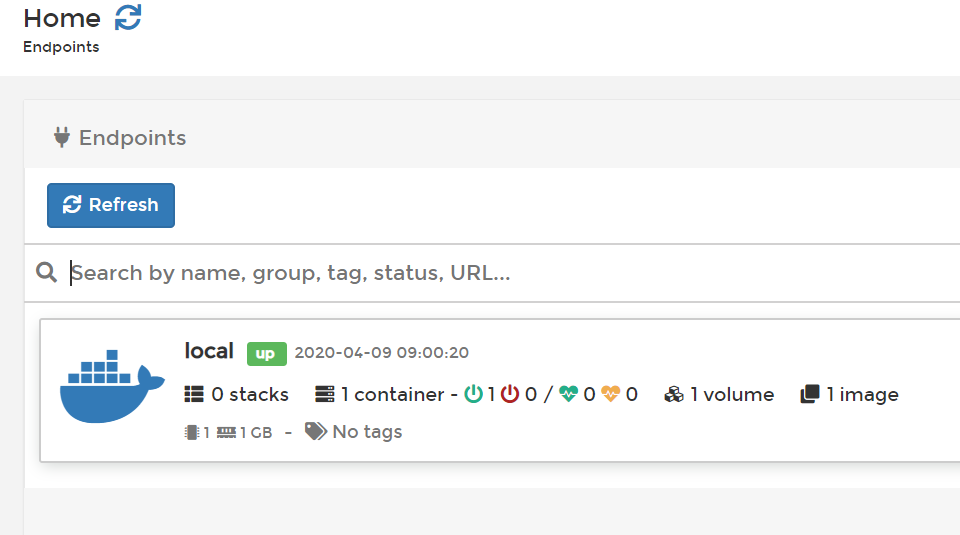
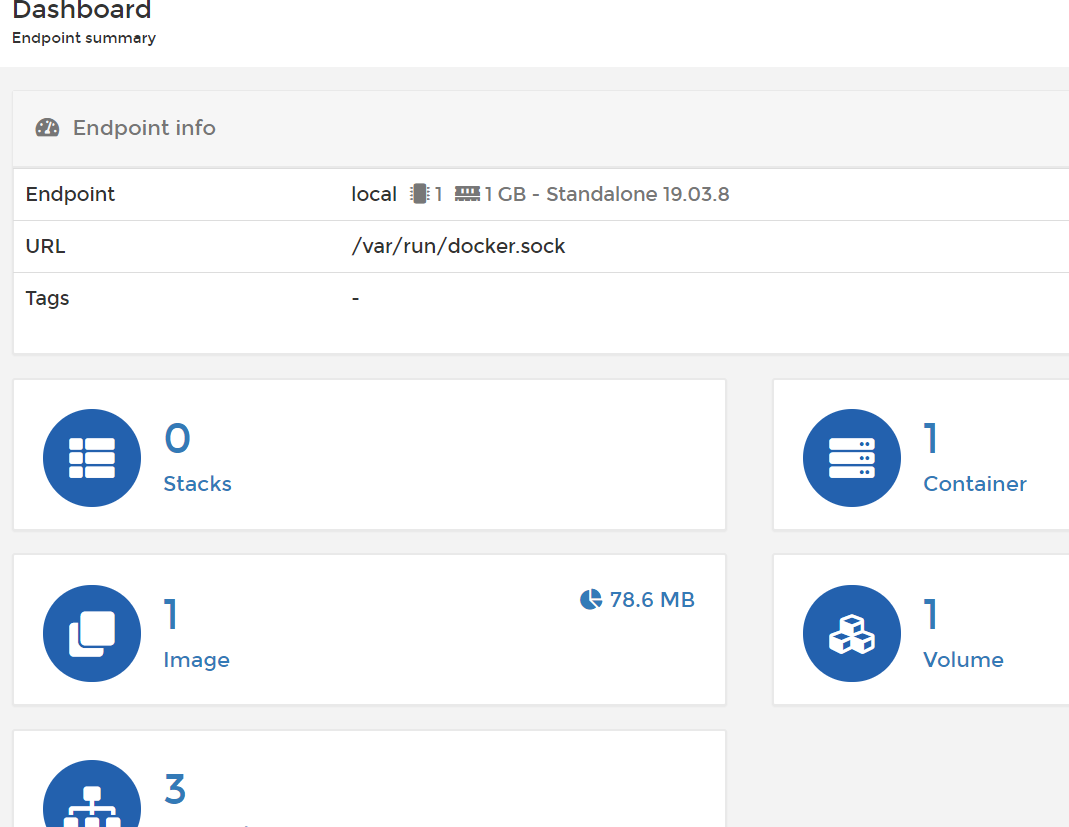
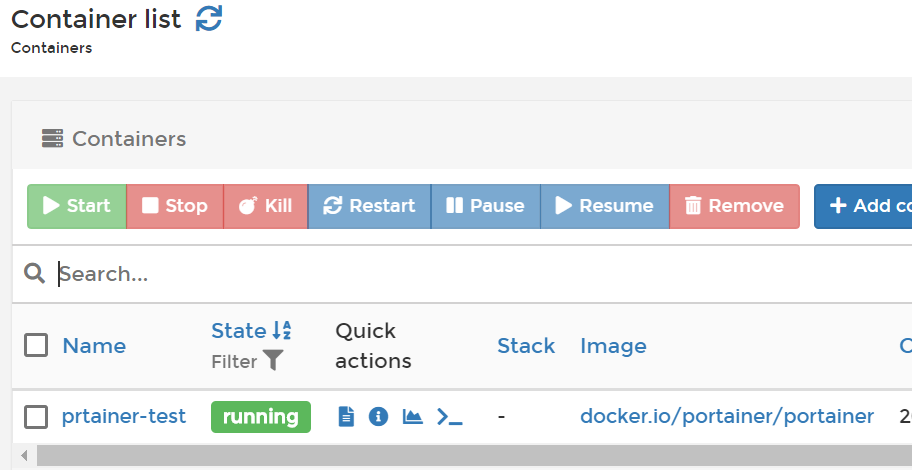
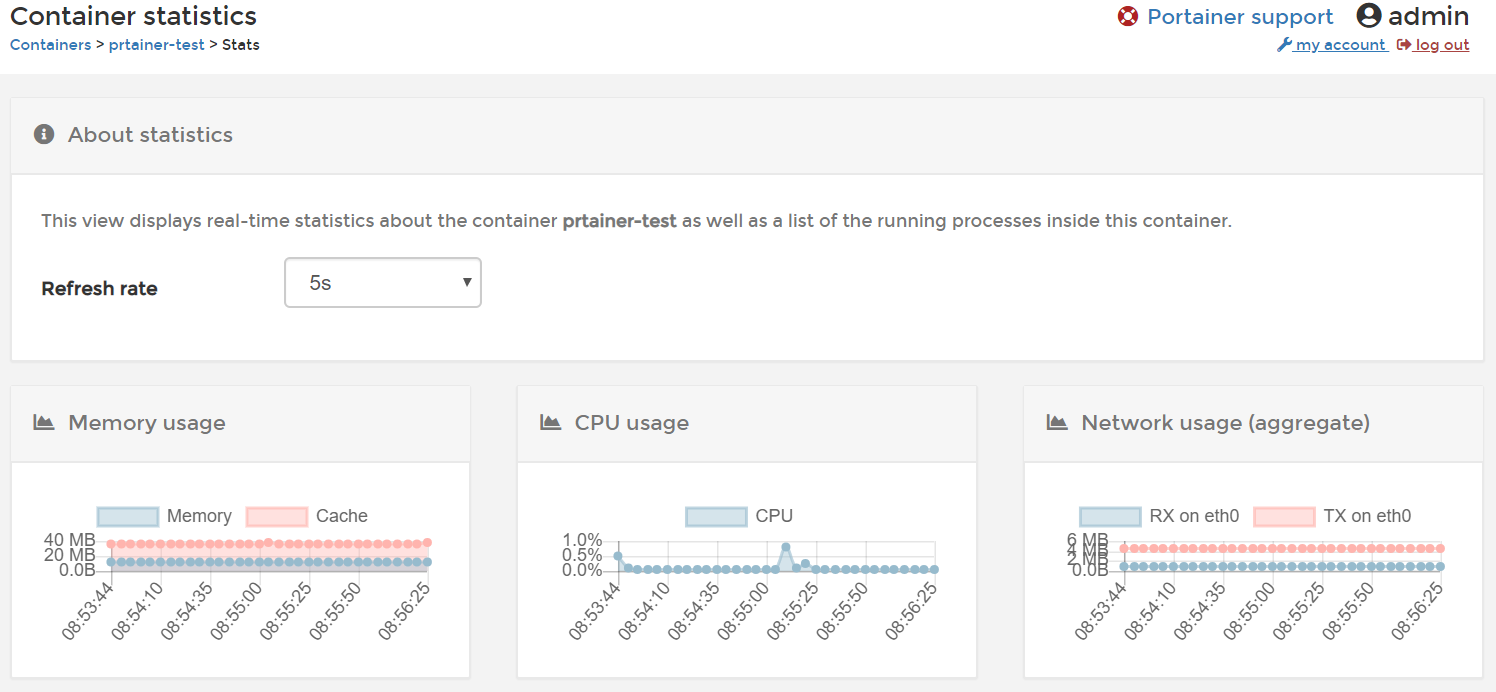
д»ҘдёҠжҳҜвҖңdockerеӣҫеҪўеҢ–з®ЎзҗҶе·Ҙе…·PortainerжҖҺд№Ҳз”ЁвҖқиҝҷзҜҮж–Үз« зҡ„жүҖжңүеҶ…е®№пјҢж„ҹи°ўеҗ„дҪҚзҡ„йҳ…иҜ»пјҒзӣёдҝЎеӨ§е®¶йғҪжңүдәҶдёҖе®ҡзҡ„дәҶи§ЈпјҢеёҢжңӣеҲҶдә«зҡ„еҶ…е®№еҜ№еӨ§е®¶жңүжүҖеё®еҠ©пјҢеҰӮжһңиҝҳжғіеӯҰд№ жӣҙеӨҡзҹҘиҜҶпјҢж¬ўиҝҺе…іжіЁдәҝйҖҹдә‘иЎҢдёҡиө„и®Ҝйў‘йҒ“пјҒ
е…ҚиҙЈеЈ°жҳҺпјҡжң¬з«ҷеҸ‘еёғзҡ„еҶ…е®№пјҲеӣҫзүҮгҖҒи§Ҷйў‘е’Ңж–Үеӯ—пјүд»ҘеҺҹеҲӣгҖҒиҪ¬иҪҪе’ҢеҲҶдә«дёәдё»пјҢж–Үз« и§ӮзӮ№дёҚд»ЈиЎЁжң¬зҪ‘з«ҷз«ӢеңәпјҢеҰӮжһңж¶үеҸҠдҫөжқғиҜ·иҒ”зі»з«ҷй•ҝйӮ®з®ұпјҡis@yisu.comиҝӣиЎҢдёҫжҠҘпјҢ并жҸҗдҫӣзӣёе…іиҜҒжҚ®пјҢдёҖз»ҸжҹҘе®һпјҢе°Ҷз«ӢеҲ»еҲ йҷӨж¶үе«ҢдҫөжқғеҶ…е®№гҖӮ